在制作之前讓我們來先看一下最終的效果:
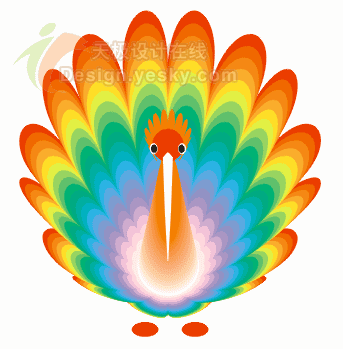
第1步:打開CoreDRAW軟件,新建一個新文件,點擊“工具箱”→“多邊形”工具在繪圖頁面中繪制作一個八邊形,接著將圖形填充顏色設置為[黃],輪廓顏色設置為無色,如下圖:
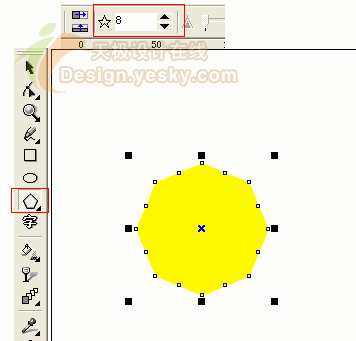
第2步:點擊“工具箱”→“交互式變形”工具,在圖形的中下部單擊并向左拖動鼠標指針對圖形進行交互式變形操作,如下圖:
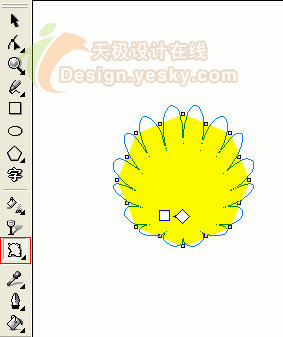
第3步:點擊“工具箱”→“橢圓”工具繪一個圓形,顏色為[白]色,輪廓設置為無色,如下圖:

第4步:點擊“工具箱”→“交互式調和”工具,在黃色圖形上單擊并拖動鼠標指針到白色的圖形上,在屬性欄中單擊“逆時針調和”按紐,如下圖:
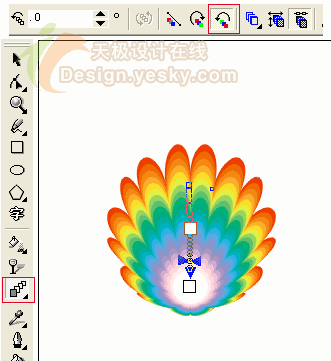
第5步:點擊“工具箱”→“橢圓”工具繪制一個小橢圓形,顏色為[橙]色,如下圖:

第6步:點擊“工具箱”→“交互式調和”工具,在橙色圖形上單擊并拖動鼠標指針到白色的圖形上,如下圖:

第7步:點擊“工具箱”→“多邊形”工具在繪圖頁面中繪制作一個八邊形,顏色為[橙]色,再點擊“工具箱”→“交互式變形”工具,在圖形的中下部單擊并向左拖動鼠標指針對圖形進行交互式變形操作,如下圖:

第8步:點擊“工具箱”→“橢圓”工具繪制一個圓形,顏色為:紅色,再畫兩個黑色小眼睛(底部為白色),如下圖:

第9步:“工具箱”→“多邊形”工具在繪圖頁面中繪制作一個三邊形,將其拉長,顏色為[白]色,并用“橢圓”工具繪制二個小橢圓形放于底部,顏色為[紅]色,,輪廓設置為無色,如下圖:
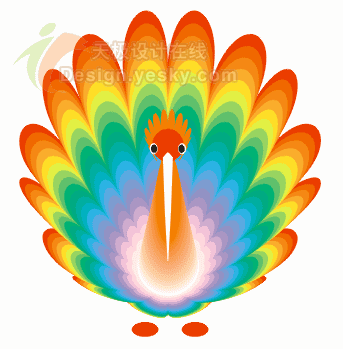
推薦設計

優秀海報設計精選集(8)海報設計2022-09-23

充滿自然光線!32平米精致裝修設計2022-08-14

親愛的圖書館 | VERSE雜誌版版式設計2022-07-11

生活,就該這麼愛!2022天海報設計2022-06-02
最新文章

無需手繪! AI矢量扁平幾何Illustrator教程2023-02-23

illustrator版式教程: 神奇的Illustrator教程2023-02-14

沒靈感? 用illustrator做這幾Illustrator教程2023-02-14

如何設計港風字體?AdobIllustrator教程2022-12-18








